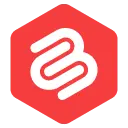Editor Blok WordPress Tidak Berfungsi? Inilah Cara Memperbaikinya
Diterbitkan: 2023-01-01
Apakah editor blok WordPress Anda tidak berfungsi? Jika jawaban Anda adalah ya, maka Anda telah datang ke tempat yang tepat!
Banyak pengguna WordPress sering menghadapi masalah ini di mana editor blok tidak memuat. Ini bisa terjadi karena berbagai alasan. Namun, memperbaiki masalah ini cukup sederhana dan mudah.
Pada artikel ini, saya akan memandu Anda melalui berbagai solusi yang dapat Anda coba untuk memperbaiki editor blok yang tidak berfungsi di situs WordPress Anda.
Mari kita mulai.
Bagaimana Cara Memperbaiki Editor Blok WordPress Tidak Berfungsi?
Di bawah ini adalah berbagai metode yang dapat Anda ikuti untuk memperbaiki editor blok yang tidak berfungsi di situs WordPress Anda.
Periksa Jika Anda Menggunakan Plugin Editor Klasik
Salah satu alasan mengapa editor blok tidak dimuat di situs web Anda mungkin karena Anda telah memasang plugin Editor Klasik di situs web Anda.
Sejak WordPress meluncurkan editor blok di pembaruan Gutenberg mereka, mereka juga meluncurkan plugin editor klasik untuk pengguna yang tidak ingin beralih ke editor blok.
Plugin ini menonaktifkan editor blok baru dan memuat editor WordPress klasik sebagai gantinya.
Untuk memeriksa apakah Anda telah mengaktifkan plugin Editor Klasik, buka WordPress Dashboard > Plugins .
Di sini, Anda akan menemukan daftar semua plugin yang terpasang di situs WordPress Anda. Jika Anda mengaktifkan plugin Editor Klasik, nonaktifkan dan muat ulang editor posting/halaman Anda.
Editor blok kemudian akan memuat tanpa masalah.
Periksa Jika Editor Visual Dinonaktifkan
Banyak pengguna secara keliru menonaktifkan editor visual setiap kali mereka mengatur profil mereka di WordPress. Ini adalah kesalahan umum di antara pengguna yang baru atau tidak terbiasa dengan WordPress.
Menonaktifkan editor visual akan menyebabkan masalah dalam memuat editor blok yang karenanya harus tetap diaktifkan.
Untuk memeriksa apakah Anda telah menonaktifkan editor visual, buka Pengguna > Profil Anda . Di halaman ini, Anda akan menemukan kotak centang bernama "Nonaktifkan editor visual saat menulis".
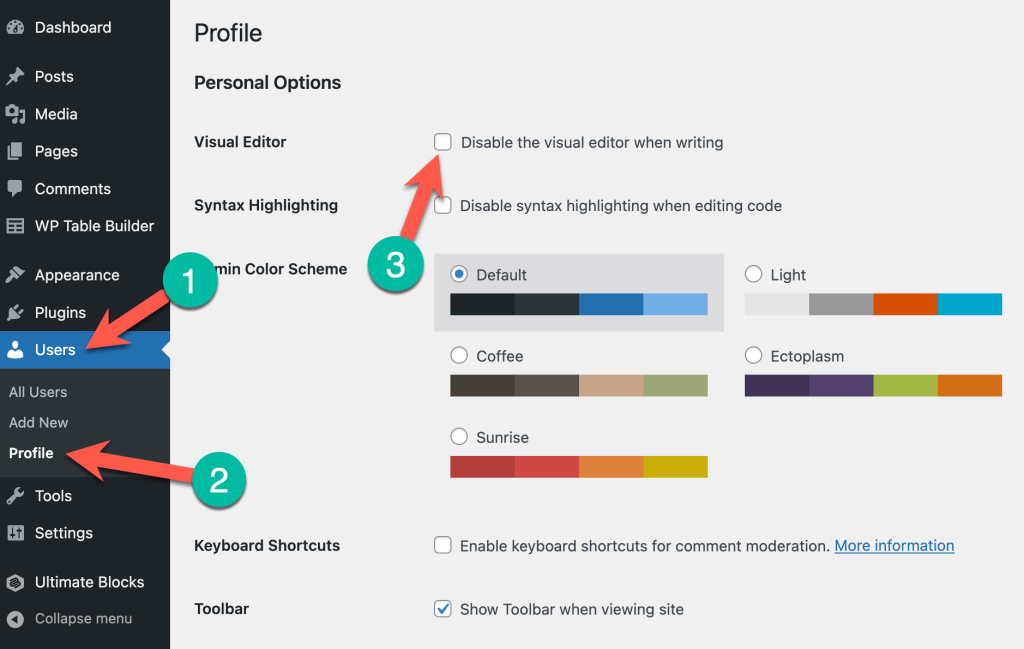
Hapus centang pada kotak jika sudah dicentang. Ini akan mengaktifkan editor visual saat Anda menulis konten di WordPress.
Hapus centang opsi ini harus memuat editor blok di situs WordPress Anda dengan benar. Tetapi jika itu tidak terjadi, lanjutkan membaca solusi lain di bawah.
Beralih Ke Tema Default
Banyak tema WordPress dapat memiliki masalah kompatibilitas dengan editor blok. Beberapa di antaranya memerlukan plugin tambahan atau memiliki pengaturan tertentu yang menonaktifkan editor blok dalam kapasitas tertentu.
Untuk memeriksa apakah editor blok tidak memuat di situs web Anda disebabkan oleh konflik tema, Anda harus beralih ke tema default.
Buka Penampilan > Tema dan aktifkan tema WordPress default saat ini (Dua Puluh Dua Puluh Dua).
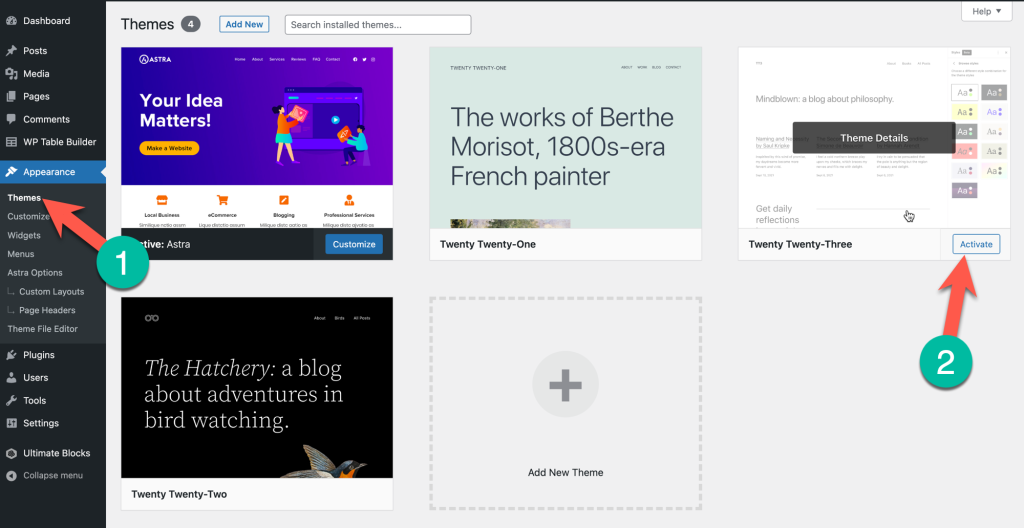
Setelah melakukan ini, periksa editor posting/halaman Anda dan lihat apakah editor blok sedang memuat. Jika editor sedang memuat, itu berarti masalahnya disebabkan oleh konflik tema dan Anda mungkin harus mengganti tema situs web Anda.
Namun jika Anda masih ingin menggunakan tema tersebut, Anda dapat menghubungi pengembang tema dan memberi tahu mereka tentang masalah tersebut.
Nonaktifkan Semua Plugin
Sama seperti tema, plugin WordPress juga sering menyebabkan konflik yang dapat menyebabkan editor blok tidak berfungsi di situs web Anda.
Untuk memeriksanya, Anda perlu menonaktifkan sementara semua plugin di situs web Anda. Buka Dasbor WordPress > Plugin > Plugin Terpasang .
Di halaman plugin Anda, pilih semua plugin dan setel opsi Nonaktifkan dari menu drop-down. Ini akan menonaktifkan semua plugin di situs web Anda.
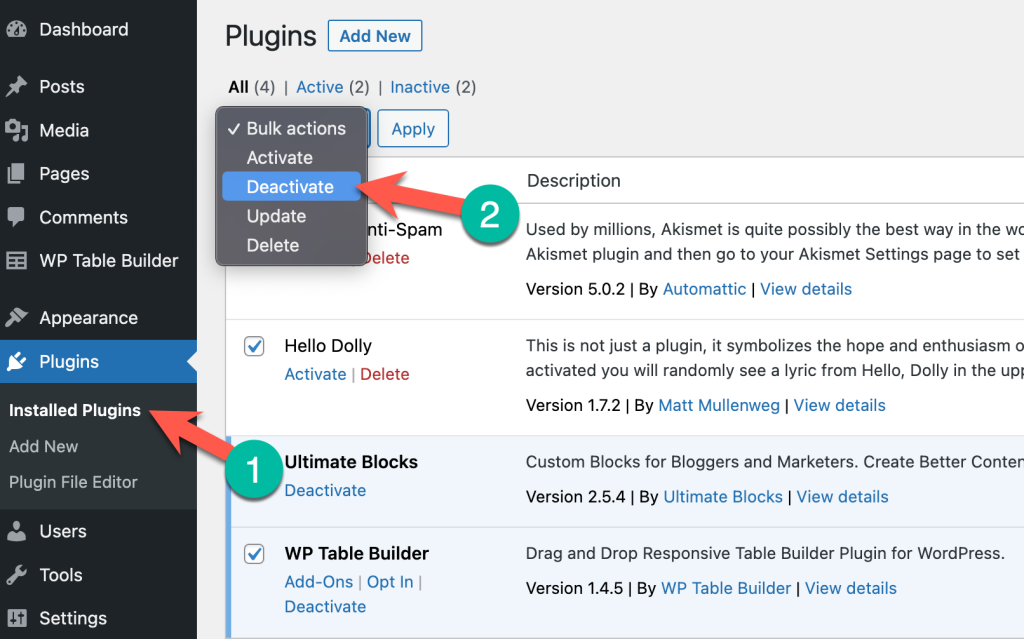
Sekarang, kembali ke editor Anda dan periksa apakah sudah dimuat dengan benar. Jika editor berhasil memuat, itu berarti salah satu plugin di situs web Anda mengalami konflik dengan editor blok.
Untuk memecahkan masalah plugin mana yang menyebabkan masalah ini, kini Anda dapat mengaktifkan plugin di situs web Anda satu per satu dan memeriksa editor saat melakukannya. Ini akan membantu Anda menemukan plugin yang bertentangan yang dimaksud.
Instal ulang File WordPress Anda
Terkadang, editor blok tidak berfungsi hanya karena instalasi WordPress Anda bermasalah atau rusak.
Ini jarang terjadi tetapi kemungkinan besar penyebab editor tidak memuat, terutama jika solusi yang tercantum di atas tidak berhasil untuk Anda.
Dalam kasus seperti itu, menginstal ulang WordPress Anda pasti akan memperbaiki masalahnya. Buka Dasbor WordPress > Perbarui dan Anda akan menemukan opsi untuk memperbarui WordPress Anda.
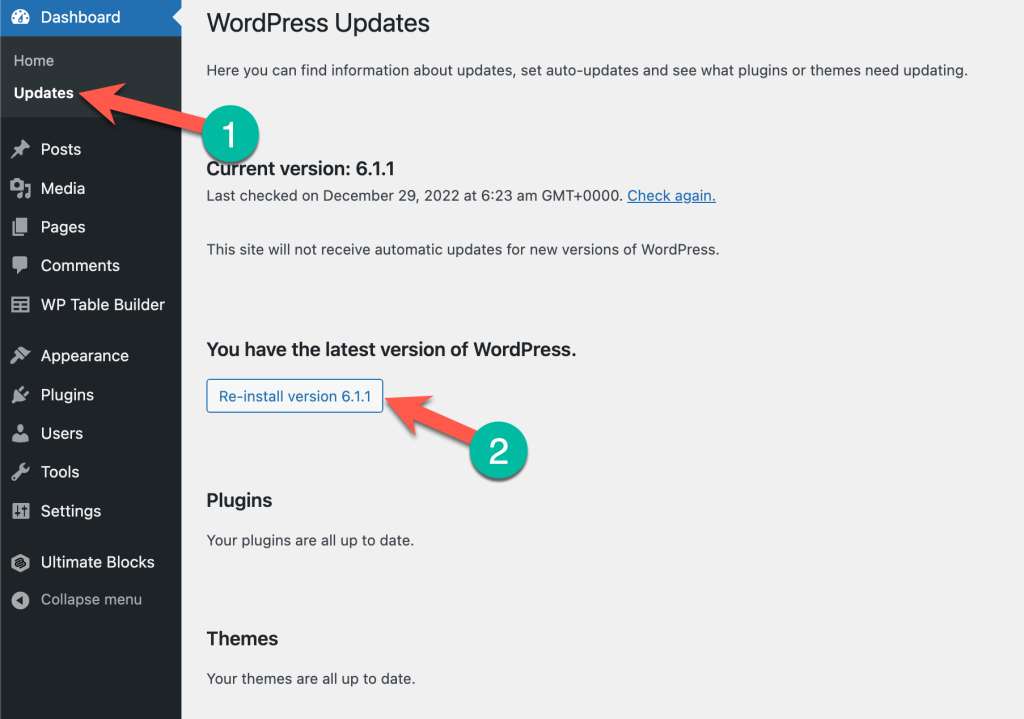
Jika WordPress Anda tidak berjalan pada versi terbaru, memperbaruinya ke versi terbaru dapat membantu Anda memperbaiki masalah tersebut.
Namun jika sudah pada versi terbaru, maka Anda bisa menginstall ulang versi Wordpress Anda.
Peringatan: Memperbarui atau menginstal ulang WordPress dapat memengaruhi konten dan file WordPress Anda. Sangat disarankan agar Anda mengambil cadangan situs web Anda sebelum mencoba memperbarui atau menginstal ulang WordPress.
Periksa Apakah Anda Menggunakan Versi PHP Terbaru
Versi PHP yang kedaluwarsa juga dapat menyebabkan editor blok tidak memuat dengan benar. Memperbarui PHP Anda ke versi terbaru dapat membantu Anda segera memperbaiki masalah ini.
Untuk melakukan ini, pertama-tama Anda harus mengetahui versi PHP yang saat ini aktif di situs WordPress Anda. Anda dapat menemukannya secara langsung melalui Kesehatan Situs atau dengan memasang plugin di situs WordPress Anda.
Cukup buka Dasbor > Alat > Kesehatan Situs dan pilih tab Info. Dan kemudian aktifkan bagian server
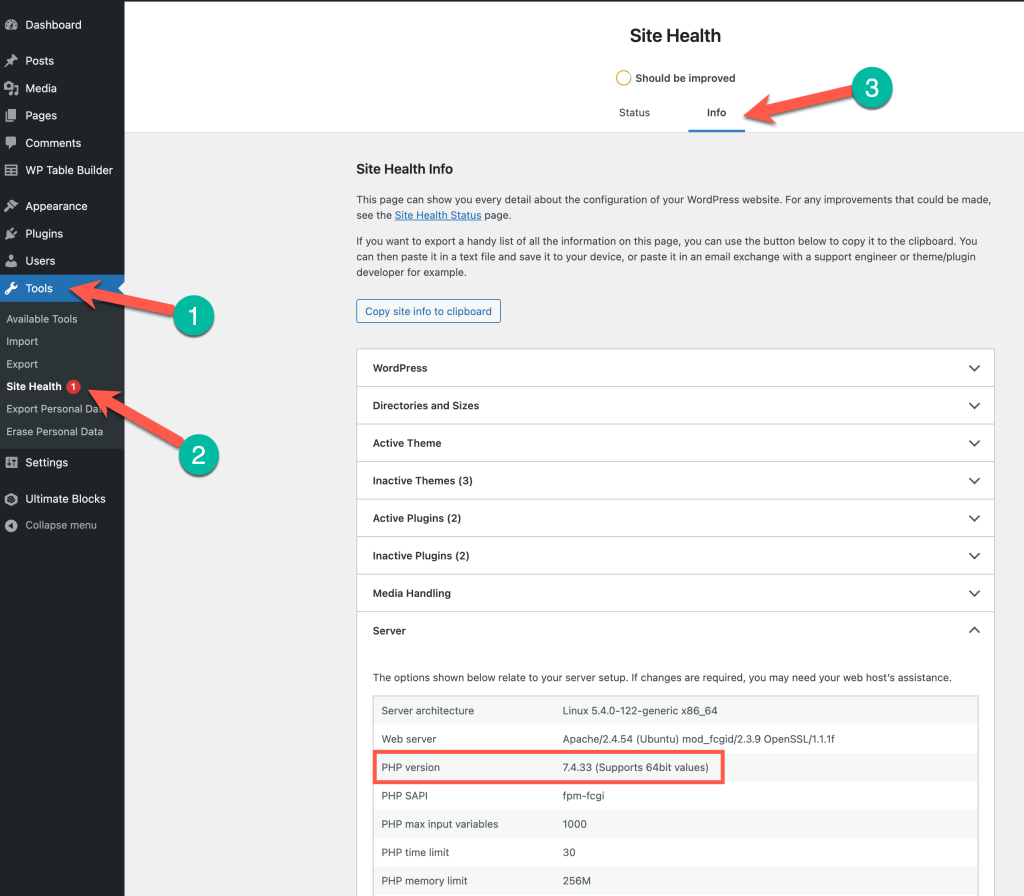
Untuk memeriksa versi PHP menggunakan plugin, buka Plugins > Add New dan cari “ Tampilkan Versi PHP ”.
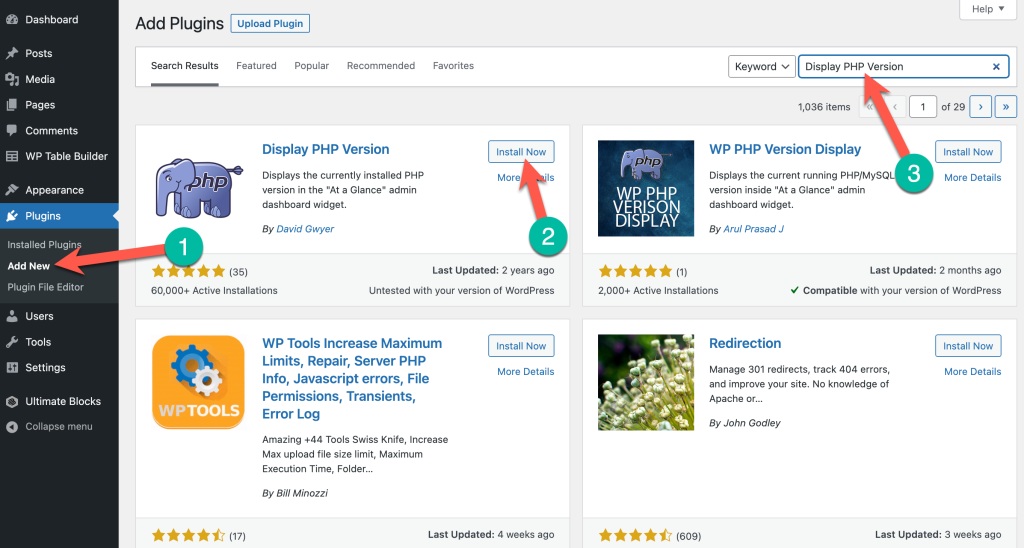
Instal dan aktifkan plugin di situs web Anda dan buka dasbor WordPress Anda. Di dasbor Anda, sekarang Anda akan melihat versi PHP yang saat ini terinstal di situs web Anda.
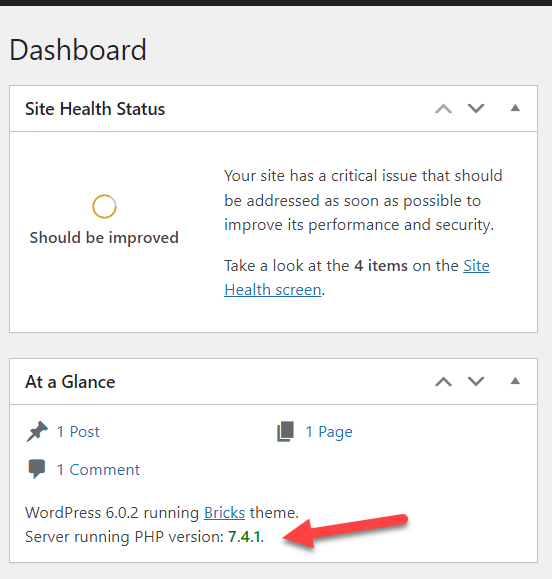
Jika versi PHP Anda bukan yang terbaru, Anda dapat memperbaruinya ke versi terbaru yang kemudian akan memperbaiki masalah editor blok yang tidak berfungsi.
Anda dapat memperbarui sendiri versi PHP melalui cPanel atau meminta penyedia hosting untuk melakukannya untuk Anda.
Kesimpulan
Jadi, itulah cara Anda memperbaiki editor blok WordPress yang tidak berfungsi di situs web Anda. Dengan solusi yang disebutkan di atas, Anda akan dapat memperbaiki masalah dalam waktu singkat.
Jika Anda memiliki pertanyaan atau keraguan tentang solusi yang disebutkan di atas, silakan tinggalkan pertanyaan Anda di komentar di bawah.